Come allineare il simbolo del dollaro a sinistra in Excel?
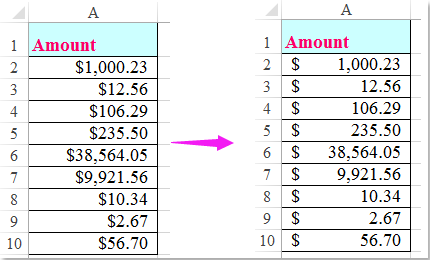
Supponiamo che tu abbia un elenco di numeri con il simbolo di valuta, se i numeri hanno lunghezze diverse, l'elenco sembra disordinato. Per far sì che i simboli di valuta siano allineati correttamente come mostrato nello screenshot seguente, come potresti allineare il simbolo di valuta a sinistra nelle celle?
Allinea il simbolo del dollaro o altre valute a sinistra con la funzione Formato celle
 Allinea il simbolo del dollaro o altre valute a sinistra con la funzione Formato celle
Allinea il simbolo del dollaro o altre valute a sinistra con la funzione Formato celle
Per fare in modo che il simbolo della valuta appaia a sinistra della cella, puoi applicare la funzione Formato celle per personalizzare un formato. Procedi come segue:
1. Seleziona l'elenco delle valute numeriche, fai clic con il tasto destro e scegli Formato celle dal menu contestuale, vedi screenshot:
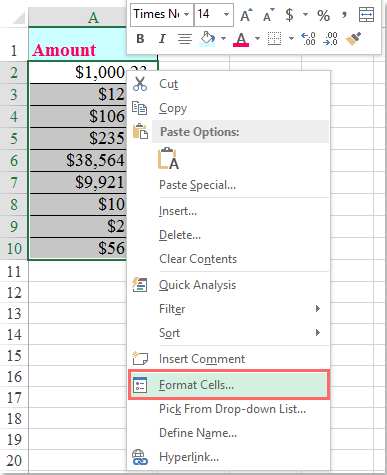
2. Nella finestra di dialogo Formato celle, fai clic sulla scheda Numero, e poi su Personalizzato nel riquadro Categoria, quindi inserisci questo _($* #,##0.00_);_($* (#,##0.00);_($* ""-""??_);_(@_) nella casella di testo Tipo, vedi screenshot:
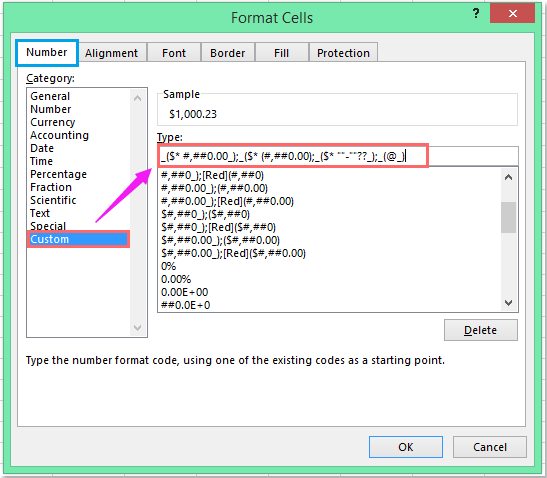
Nota: Puoi cambiare il simbolo $ in qualsiasi altro simbolo di valuta, come €, ¥ secondo necessità.
3. Quindi fai clic sul pulsante OK, e tutti i simboli del dollaro saranno allineati a sinistra delle celle, vedi screenshot:
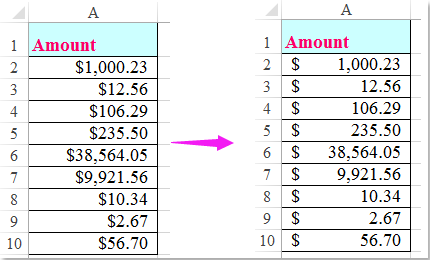

Sblocca la Magia di Excel con Kutools AI
- Esecuzione Intelligente: Esegui operazioni sulle celle, analizza i dati e crea grafici — tutto guidato da semplici comandi.
- Formule Personalizzate: Genera formule su misura per ottimizzare i tuoi flussi di lavoro.
- Codifica VBA: Scrivi e implementa codice VBA senza sforzo.
- Interpretazione delle Formule: Comprendi facilmente formule complesse.
- Traduzione del Testo: Superare le barriere linguistiche all'interno dei tuoi fogli di calcolo.
I migliori strumenti per la produttività in Office
Potenzia le tue competenze in Excel con Kutools per Excel e sperimenta un'efficienza mai vista prima. Kutools per Excel offre oltre300 funzionalità avanzate per aumentare la produttività e farti risparmiare tempo. Clicca qui per ottenere la funzione di cui hai più bisogno...
Office Tab porta le schede su Office e rende il tuo lavoro molto più semplice
- Abilita la modifica e lettura a schede in Word, Excel, PowerPoint, Publisher, Access, Visio e Project.
- Apri e crea più documenti in nuove schede della stessa finestra invece che in nuove finestre.
- Aumenta la produttività del50% e riduce centinaia di clic del mouse ogni giorno!
Tutti gli add-in Kutools. Un solo programma di installazione
La suite Kutools for Office include add-in per Excel, Word, Outlook & PowerPoint più Office Tab Pro, ideale per i team che lavorano su più app di Office.
- Suite tutto-in-uno — Add-in per Excel, Word, Outlook & PowerPoint + Office Tab Pro
- Un solo programma di installazione, una sola licenza — configurazione in pochi minuti (pronto per MSI)
- Funzionano meglio insieme — produttività ottimizzata su tutte le app Office
- Prova completa30 giorni — nessuna registrazione, nessuna carta di credito
- Massimo risparmio — costa meno rispetto all’acquisto singolo degli add-in